| Painel |
|---|
| borderStyle | solid |
|---|
| title | Interface do Programa |
|---|
|  Image Removed Image Removed Image Added Image Added
|
| Painel |
|---|
| borderStyle | solid |
|---|
| title | Assuntos Principais sobre a Consistência |
|---|
| | Expandir |
|---|
| title | 1. Objetivo do ProgramaO que é a Qualificação Cadastral? |
|---|
| Para possibilitar a instituição do Sistema de Escrituração Digital das Obrigações Fiscais, Previdenciárias e Trabalhistas (eSocial), projeto do Governo Federal que visa unificar o envio de informações pelo empregador em relação aos trabalhadores que lhe prestam serviços remunerados, foi desenvolvida a “Qualificação Cadastral“, que permite verificar se o Cadastro de Pessoa Física – CPF e o Número de Identificação Social – NIS (NIT/PIS/PASEP) estão aptos para serem utilizados no eSocial. Para tanto, deverão ser informados nome, data de nascimento, número de CPF e NIS do trabalhador. Após a verificação cadastral, o aplicativo retornará o resultado para o usuário sobre a validação de cada campo informado (nome, data de nascimento e números de CPF e NIS) com os dados constantes das bases CPF e CNIS, informando quais os campos estão com divergências.
Nos casos de divergências nos dados informados, o aplicativo apresentará as orientações para que se proceda a correção.
- Divergências relativas ao CPF (situação "suspenso", "nulo" ou "cancelado", nome ou data de nascimento divergente) - o aplicativo apresentará a mensagem orientativa de onde deverá requisistar a alteração dos dados;
- Divergências relativas ao NIS (CPF ou data de nascimento divergentes) - o usuário deverá estar atento, pois a orientação será dada de acordo com o ente responsável pelo cadastro do NIS (INSS, CAIXA ou BANCO DO BRASIL). | Informações |
|---|
| IMPORTANTE: as alterações cadastrais efetuadas pela CAIXA serão reconhecidas pelo Aplicativo em até sete(07) dias após o ajuste. |
|
| Expandir |
|---|
| Para que o programa funcione de forma correta, é necessário seguir alguns conceitos básicos de operação. São elesseja possível realizar a geração do arquivo de qualificação cadastral, é necessário preencher os parâmetros abaixo: | Expandir |
|---|
| Durante o saneamento da base, é obrigatório que o parâmetro MV_RHTAF esteja configurada no seu dicionário de dados (SX6) como .F. (FALSE). Isto se faz necessário pois o saneamento deverá ser realizado ANTES do processo de carga inicial.| Expandir |
|---|
| title | Mensagem do parâmetro |
|---|
| A mensagem abaixo será exibida indiferente do status do seu parâmetro MV_RHTAF. (A aparência pode mudar dependendo da versão de uso, entretanto, o conteúdo será sempre o mesmo).  Image Removed Image Removed |
| Expandir |
|---|
| title | 2.2. Saneamento x Integração com TAF |
|---|
| Em um cenário onde um determinado registro já foi saneado e integrado com o TAF, caso seja necessário realizar novamente o saneamento desse mesmo registro por qualquer motivo que seja (alteração de leiaute com novas regras de consistências, por exemplo), o registro NÃO SERÁ integrado automaticamente com o TAF, ou seja, você somente estará atualizando o valor do campo do registro nas tabelas do SIGAGPE. Será necessário realizar a limpeza de dados e a carga inicial outra vez do evento em que o registro está englobado. |
| Opções para preenchimento |
| | Expandir |
|---|
| title | 2.3. Selecionando eventos e configurando os parâmetros de pesquisa |
|---|
| Para que a rotina funcione de forma esperada, é necessário que algumas informações sejam preenchidas previamente. Para localizar estes parâmetros, dirija-se até a guia "Perguntas" e preencha os campos e acordo com a necessidade de pesquisa. | Campo | Descrição do campo | | Filial de ? | Campo responsável por informar a filial de inicio para a pesquisa no banco | | Filial até ? | Campo responsável por informar a filial de término para a pesquisa no banco | | Matricula de ? | Campo responsável por informar a matricula de inicio para a pesquisa no banco. | | Matricula até ? | Campo responsável por informar a matricula de término para a pesquisa no banco | | Centro de Custo de ? | Campo responsável por informar o centro de custo de inicio para a pesquisa no banco. | | Centro de Custo até ? | Campo responsável por informar o centro de custo de término para a pesquisa no banco | | Categorias Tabelas ? | Campo responsável por informar qual (ou quais) tipo de registro/evento categorias o operador esta desejando saneargerar. As opções disponíveis são: | Expandir |
|---|
| title | Opções de Tabelas Disponíveis |
|---|
| | Evento | Letra | Descrição | Tabelas envolvidas para a Consistência |
|---|
| S-1005 | E | Estabelecimento/Obras | CTT - Centro de Custo Tabela S037 - Encargos da Empresa Tabela S119 - Dados eSocial Matriz Tabela S120 - Dados eSocial Ent. Educativa | | S-1010 | R | Rubricas | SRV - Verbas | | S-1020 | L | Lotações Tributárias | CTT - Centro de Custo Tabela S037 - Encargos da Empresa Tabela S119 - Dados eSocial Matriz Tabela S120 - Dados eSocial Ent. Educativa | | S-1030 | C | Cargos | SRJ - Funções | | S-1050 | H | Horários/Turnos de Trabalhos | SR6 - Turno de Trabalho SPJ - Horarios Padrão | | S-2200 | V | Cadastramento Inicial do Vínculo | SRA - Funcionário RBW - Funcionário Temporários RS9 - Agentes Públicos SRB - Dependentes SR6 - Turno de Trabalho SPJ - Horarios Padrão | | S-2300 | S | Trabalhador sem Vínculo Empregaticio | SRA - Funcionário RFS - Dados de Estagiário SRB - Dependentes | Sindicato | RCE - Sindicato |
|
| | Matricula de ? | Campo responsável por informar a matricula de inicio para a pesquisa no banco. Opção válida somente para os itens V - Cadastramento Inicial do Trabalhador e S - Trabalhador sem Vínculo de Emprego | | Matricula até ? | Campo responsável por informar a matricula de término para a pesquisa no banco Opção válida somente para os itens V - Cadastramento Inicial do Trabalhador e S - Trabalhador sem Vínculo de Emprego. | | A | Autonomo | | C | Comissionado | | D | Diarista | | E | Estagiário Mensalista | | G | Estagiário Horista | | H | Horista | | I | Professor Mensalista | | J | Professor Aulista | | M | Mensalista | | P | Pro-Labore | | S | Semanalista | | T | Tarefeiro |
|
| | Situações ? | Campo responsável por informar a situação do funcionário na tabela SRA (RA_SITFOLH). As opções disponíveis são: | Expandir |
|---|
| title | Opções de Situações Disponíveis |
|---|
| | Letra | Descrição |
|---|
| Normal | | A | Afastado | | D | Demitido | | F | Férias | | T | Transferido |
|
Opção válida somente para os itens V - Cadastramento Inicial do Trabalhador e S - Trabalhador sem Vínculo de Emprego. | | Dir. Arquivo Saída ? | Campo responsável por informar onde será armazenado os dados gerado através da rotina. Deverá ser informado um arquivo de texto com extensão ".txt" | | Processamento ? | Campo responsável por informar qual tipo de processo o operador esta desejando executar. As opções disponíveis são: | Expandir |
|---|
| title | Opções de Situações Disponíveis |
|---|
| | Descrição |
|---|
| Gerar Arquivo | | Imprimir Inconsistência |
|
|
|
|
| Expandir |
|---|
| | Expandir |
|---|
| title | 3.1. Como efetuar a geração da Qualificação Cadastral no Protheus? |
|---|
| Para iniciar a utilização do painel de |
consistência das tabelas do eSocialQualificação Cadastral, siga o passo-a-passo abaixo: | Expandir |
|---|
| Localize dentro do menu do módulo SIGAGPE, o seguinte caminho: Miscelânea > |
eSocial > Consist. Tab. Iniciais Qualificação Cadastral > Geração de Arquivo (GPEM045) e selecione-a. Caso não exista, realize a etapa a seguir: | Expandir |
|---|
| title | Criação da rotina no menu |
|---|
| No Configurador (SIGACFG), acesse Ambientes/Cadastro/Menu (CFGX013). Informe a nova opção de menu |
do conforme conforme instruções a seguir: |
MiscelâneaeSocial | Consist. Tab. Iniciais | | Programa | Módulo | Tipo |
|---|
| Miscelânea | Qualificação Cadastral | Geração de arquivo | GPEM045 | SIGAGPE | Função Protheus | | Miscelânea | Qualificação Cadastral | Ler Arq. Retorno | GPEM046 | SIGAGPE | Função |
|
Programa | GPEM035 | Módulo | SIGAPGE | Tipo |
| Expandir |
|---|
| title | 3.2. Execução da Rotina |
|---|
| Após a rotina ter iniciado em seu ambiente, você irá se deparar com a seguinte tela |
 Image Removed Image Removed Image Added Image Added
Para que seja possível gerar |
as consistências das tabelaso arquivo de qualificação cadastral, navegue até o aba "Perguntas" e preencha os parâmetros de acordo com a sua necessidade (Em caso de dúvida, leia o item "2. Conceitos Básicos"). |
 Image Removed Image Removed Image Added Image Added
Após inserir os parâmetros desejados, retorne para a aba "Informações" e clique no botão "Executar". |
| Pesquisa pesquisa para as inconsistências, o sistema retornará com todos os registros encontrados nas tabelas e que estão com problemas. Enquanto todos os problemas de um registro especifico não for resolvido, ele não poderá ser integrado com o TAF e futuramente com o RET.geração do arquivo de Qualificação Cadastral, será gerado um relatório informando todos os funcionários que foram processados. Nesse relatório será possível ver todos os funcionários que foram enviados com sucesso para o arquivo e também os que não foram.
 Image Added Image Added
|
 Image Removed Image Removed | Atualizando o Registro | A rotina de Qualificação Cadastral tem como objetivo varrer a tabela de funcionários (SRA) e levantar os dados básicos de cada trabalhador cadastrado e enviar para o Governo. Após executar a etapa 3.2 - Execução da Rotina, será gerado um arquivo de texto de acordo com o diretório informado na pergunta Dir. Arquivo Saída. O arquivo de texto ficará semelhante ao informado na imagem abaixo:  Image Added Image Added
|
| Expandir |
|---|
| title | 3.6. Log de Execução5 |
|---|
| Toda vez que um processo de inconsistência é executado, é gerado um LOG dentro da própria rotina. Para verificar quando e quem foi o responsável pela execução, localize a aba "Log de Processos" e selecione-a. Será aberto a tela abaixo: 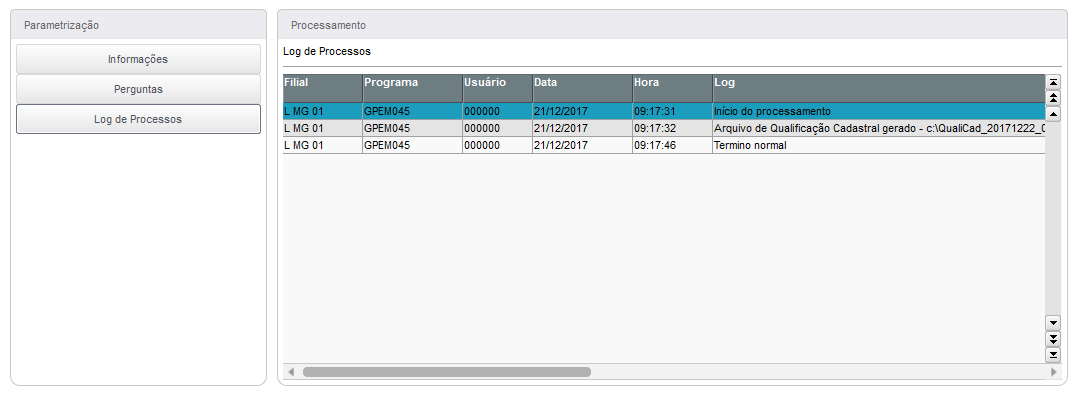 Image Added Image Added
|
|
| Expandir |
|---|
| title | 3.2. Como efetuar a geração da Qualificação Cadastral com o arquivo de retorno? |
|---|
| Para iniciar a utilização do painel de Qualificação Cadastral, siga o passo-a-passo abaixo: | Expandir |
|---|
| Localize dentro do menu do módulo SIGAGPE, o seguinte caminho: Miscelânea > Qualificação Cadastral > Geração de Arquivo (GPEM045) e selecione-a. Caso não exista, realize a etapa a seguir: | Expandir |
|---|
| title | Criação da rotina no menu |
|---|
| No Configurador (SIGACFG), acesse Ambientes/Cadastro/Menu (CFGX013). Informe a nova opção de menu do SIGAGPE, conforme instruções a seguir: | Menu | Submenu | Nome da Rotina | Programa | Módulo | Tipo |
|---|
| Miscelânea | Qualificação Cadastral | Geração de arquivo | GPEM045 | SIGAGPE | Função Protheus | | Miscelânea | Qualificação Cadastral | Ler Arq. Retorno | GPEM046 | SIGAGPE | Função Protheus |
|
|
Ao realizar a pesquisa das inconsistências, você poderá executar duas ações: Correção do Registro ou Gerar um Relatório de Inconsistência. Neste item, falaremos sobre a Correção/Atualização do Item. Selecione o registro que deseja alterar e escolha o botão "Atualizar". A tela abaixo será aberta, informando somente os campos que precisarão ser preenchidos. Caso o mesmo registro tenha problemas em mais de uma tabela, o sistema automaticamente interpretará isso, e após a correção dos problemas de uma tabela, ele abrirá a seguinte.  Image Removed Image Removed | 5. Relatório de Inconsistências | Após a rotina ter iniciado em seu ambiente, você irá se deparar com a seguinte tela  Image Added Image Added
Para que seja possível gerar o arquivo de qualificação cadastral, navegue até o aba "Perguntas" e preencha os parâmetros de acordo com a sua necessidade (Em caso de dúvida, leia o item "2. Conceitos Básicos").  Image Added Image Added
Após inserir os parâmetros desejados, retorne para a aba "Informações" e clique no botão "Executar". |
| Expandir |
|---|
| title | 3.3. Resultado da Geração |
|---|
| Após executar a geração do arquivo de Qualificação Cadastral, será gerado um relatório informando todos os funcionários que foram processados. Nesse relatório será possível ver todos os funcionários que foram enviados com sucesso para o arquivo e também os que não foram.  Image Added Image Added
|
| Expandir |
|---|
| title | 3.4. Arquivo de texto gerado |
|---|
| A rotina de Qualificação Cadastral tem como objetivo varrer a tabela de funcionários (SRA) e levantar os dados básicos de cada trabalhador cadastrado e enviar para o Governo. Após executar a etapa 3.2 - Execução da Rotina, será gerado um arquivo de texto de acordo com o diretório informado na pergunta Dir. Arquivo Saída. O arquivo de texto ficará semelhante ao informado na imagem abaixo:  Image Added Image Added
|
Ao realizar a pesquisa das inconsistências, você poderá executar duas ações: Correção do Registro ou Gerar um Relatório de Inconsistência. Neste item, falaremos sobre a Geração do Relatório de Inconsistência da tela. Caso desejar, será possível gerar um relatório melhor detalhado com todos os registros e campos que precisam ser corrigidos. Para fazer isso, dirija-se até o botão "Outras Ações" e localize o item "Impr. Incons". O sistema gerará um relatório, que poderá ser impresso com todos os problemas encontrados nos eventos selecionados, conforme exemplificado na imagem abaixo.  Image Removed Image Removed | Execução | Toda vez que um processo de inconsistência é executado, é gerado um LOG dentro da própria rotina. Para verificar quando e quem foi o responsável pela execução, localize a aba "Log de Processos" e selecione-a. Será aberto a tela abaixo: |
 Image Removed Image Removed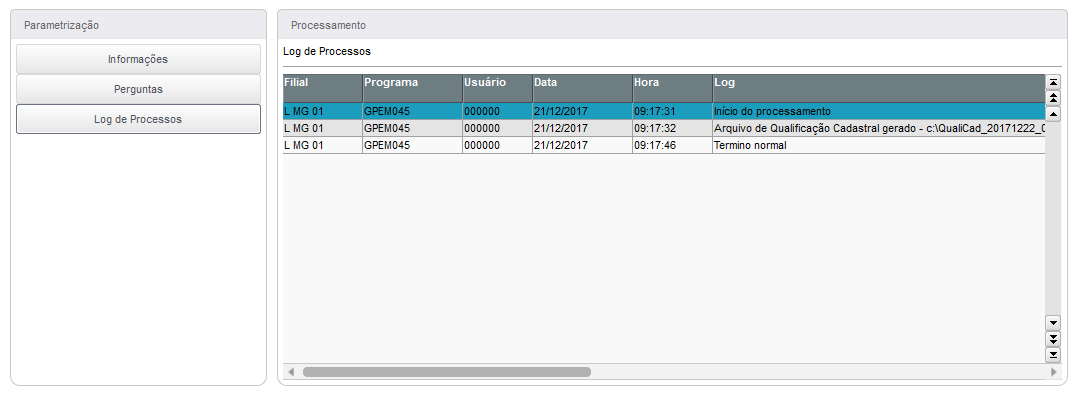 Image Added Image Added
|
|
|
| Expandir |
|---|
| Para que a tela funcione corretamente, é necessário que seu dicionário possua os seguintes registro/perguntas na tabela SX1. | Expandir |
|---|
| title | 4.1. SX1 - Perguntas |
|---|
| Grupo | GPM035 | Ordem | 01 | Pergunta | Filial de ? | Tipo | Caracter | Tamanho | 8 | Objeto | G | Cons. Padrão | XM0 - Filiais | Grupo Campos | 033 - Tamanho da Filial |
Grupo | GPM035 | Ordem | 02 | Pergunta | Filial Ate ? | Tipo | Caracter | Tamanho | 8 | Validação | NaoVazio() | Objeto | G | Cons. Padrão | XM0 - Filiais | Grupo Campos | 033 - Tamanho da Filial |
Grupo | GPM035 | Ordem | 03 | Pergunta | Tabelas ? | Tipo | Caracter | Tamanho | 20 | Validação | fTabelas() | Objeto | G |
Grupo | GPM035 | Ordem | 04 | Pergunta | Matricula de? | Tipo | Caracter | Tamanho | 6 | Validação |
| Objeto | G |
Grupo | GPM035 | Ordem | 05 | Pergunta | Matricula até? | Tipo | Caracter | Tamanho | 6 | Validação |
| Objeto | G |
Grupo | GPM035 | Ordem | 06 | Pergunta | Situação? | Tipo | Caracter | Tamanho | 5 | Validação | fTabelas() | Objeto | G |
|
|
|
|